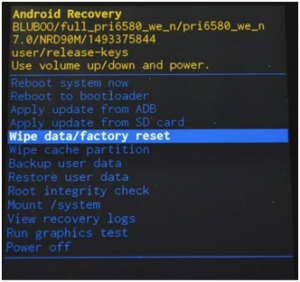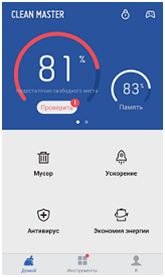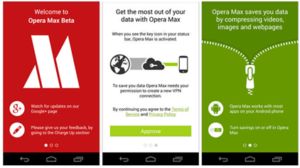Как сделать заводские настройки видео
Сброс настроек телефона до заводских
Автор: Опубликовано 11.11.2017 · Обновлено 14.11.2018
Итак начнем с того, что для чего нужен сброс настроек телефона до заводских? Нужен он для того чтобы обнулить все настройки телефона которые в процессе долговременной работы начали функционировать не правильно из-за установки приложений, повреждения системных файлов, вирусов и т.д.
Аппаратный сброс производят уже в самых крайних случаях если решить проблемы не удается менее простыми способами. Сброс до заводских настроек Android можно сравнить с переустановкой Windows. Все файлы и приложения которые были установлены ранее удалятся. По этому перед сбросом, настоятельно рекомендую, убедиться что на телефоне нет ничего важного. Так же сделать копию всех файлов и контактов на SD карту ПК или другой носитель.
Вариант 1 Сброс настроек на андроид через recovery
Навигация осуществляется кнопками увеличения и уменьшения громкости что позволит нам перемещаться в верх вниз, а подтвердить выбор можно кнопкой вкл./выкл или блокировки. В более новых устройствах меню может быть сенсорным.
Возможно при входе в меню вы столкнетесь с такой проблемой: «Команды нет». В таком случае если на экране появляется лежачий Андроид, попробуйте нажать 2 кнопки: «ВКЛ» и Громкость (+). После этих манипуляций меню должно появится.
Когда мы попадем в меню Recovery нам нужно выбрать wipe data/factory reset
Подтвердите действия пунктом «Yes — delete all user data».
Таким образом, вы даете согласие на очистку памяти Андроид устройства.
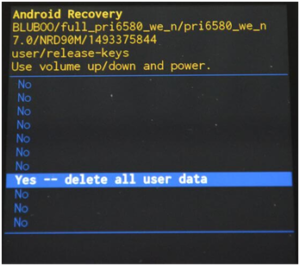
После чего выберите пункт «reboot system now». 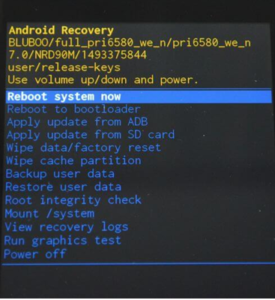
Вся операция займет не больше минуты. После всех действий Android устройство перезагрузится – и тем самым на телефоне будет осуществлен сброс до заводских настроек или hard reset. Вы получите аппарат таким, каким он был при первом запуске.
Сброс до заводских настроек Samsung, LG, Asus, Lenovo, HTC, и любого другого Андроид устройства в корне не отличаются друг от друга. Единственно он будет отличаться на телефонах/планшетах китайских производителей, например таких как Meizu.
Вариант 2 Сброс настроек на андроид через меню настройки.
Перед любой операцией которую вы собираетесь делать в операционной системе будь то телефон планшет или ноубтук не забудьте сделать резервное копирование файлов плюс точку возврата(по желанию).
После этих действий произойдет сброс всех данных с устройства.
После сброса до заводских настроек Андроид устройства нужно настроить наш аппарат пока он еще совсем чистенький и не забит не каким хламом.
Среди приложений для оптимизации андроид устройств первое место занимает Clean Master. Приложение уже достаточно долго на рынке и хорошо себя зарекомендовало, оперативной памяти требует не много, в свою очередь выполняет ряд очень полезных функций.
Clean Master Android знакомство с интерфейсом.
Мусор – данная функция удаляет ненужный системный кэш, остаточные и временные файлы с приложений.
Ускорение телефона – принцип похож на работу функции «Мусор» + позволяет нам следить за температурой процессора и охлаждать его, особенно актуально в жаркое время.
Антивирус — тут я думаю все понятно по этому останавливаться не будем, есть некие настройки конфиденциальности и нам предлагают установить дополнительное средство защиты если вы активно посещаете разные новые неизвестные ресурсы можете установить, лично у меня не стоит.
Экономия энергии – предлагает нам усыпить приложение, по аналогии с режимом сна для Windows. Приложение будет находиться в режиме сна для затребования.
Это все, про главные функции. Другими я не пользуюсь, нет необходимости, хотя и есть интересные.
Opera Max
Отличное приложение если вы пользуетесь мобильным интернетом с ограниченным трафиком, особенно если интернет имеют плохую скорость.
Основной задачей этого приложения является сжатия данных без потери качества. Этим самым мы ускоряем загрузку и снижаем потребления ГБ выделенных нам мобильным оператором.
Так-же вы можете отключить авто-обновление приложений из мобильного интернета и оставить авто-обновления через Wi-Fi, как по мне очень удобная штука!
Так же показывает сколько трафика использует то или иное приложение, эта статистика доступна как за один день так и за один месяц.
Как происходит сжатие данных?
Перед тем как скачать видео или приложения оно проходит через облако компании Opera, там сжимается а потом скачивается на ваше устройство. Например ролик в 20 мб можно скачать в размере 7мб без потери качества и звука.
Приложение свежее, будет еще дорабатываться, но как по мне очень актуальное и крутое в плане ускорения Android.
Сброс до заводских настроек Android телефона или планшета
Если смартфон/планшет на OS Aндрoид по неизвестным причинам начал зависать или глючить, не нужно торопиться нести его к мастеру в сервис центр. Есть не малая вероятность решить вашу проблему выполнив сброс настроек на Android. Но только после его выполнения все настройки вернуться до заводских, то есть вернув в то состояние в котором вы приобрели аппарат, так же сотрутся все данные сохраненные именно на памяти устройства (приложения, контакты, фото), а все что хранится на вашей флешке, останется не тронутым.
Итак, как же выполнить общий сброс на Androidе, так же его еще называют «Полный» или «Hard Reset» (HR) и зачем вообще он нужен? Полный сброс Android советуют применять если например, планшет стал не стабильно работать, или юзанье стало не такое комфортное, как было при покупке. Сделать его можно несколькими способами, которые я рассмотрю ниже. До того, как выполнять Reset, рекомендуется произвести резервную копию наиболее важных данных.
Как сделать Hard Reset на Android: Видео
Способ 1: Программный Reset
Этот вариант состоит так, что сброс системы осуществляется стандартной фичей, которая доступна в любой системе Андроид.
Для выполнения нам нужно зайти в Настройки/Резервная копия и сброс/Сброс настроек. После чего отобразится предупреждение про то, что все данные удалятся, и снизу будет подтверждающая кнопка «Сбросить настройки». Нужно будет подтвердить действие виртуальной кнопкой «Стереть все» после чего произойдет восстановление системы до заводских настроек.
Способ 2: С помощью применения кода
Для его реализации просто нужно открыть ввод номера и набрать *2767*3855#, после ввода произойдет немедленный Reset системы. Никакого подтверждения от пользователя запрошено не будет.
Способ 3: С помощью Wipe
Что это такое и как сделать Wipe на Android?
Бывает такое, когда гаджет не реагирует практически / совсем ни на что, тогда при включении аппарата нужно нажать одновременно кнопку «Включение», «Уменьшение громкости» и/или «Кнопка домой или свойства» в зависимости от производителя и типа устройства. Эту комбинацию нужно держать зажатой пока не активируется режим Recovery Mode. В этом окне и нужно выбрать «Wipe» раздел и подтвердить выбор клавишей «Выключение» или «Домой», чтобы сбросить устройство.
После HR обычно может появится желание восстановить устройство с резервной копии. Но проблема, которая была до сброса, может быть сохранена в вашей резервной копии, например в где-то настройках или каком-то приложении, которое было у вас установлено. Поэтому, советую провести настройку вашего девайса с нуля, вбив данные вашего гугл аккаунта, установив с маркета нужные приложения и т.д. Единственное, можно с рез. копии восстановить контакты и SMS, они обычно ни как не влияют на работу системы.
Те, у кого стоит «альтернативная» прошивка, следует держать на примете то, что HR не трогает те области, которые в себе хранят установленные вами дополнительные прошивки. Поэтому всякие моды и изменения по программной части ОС не удалятся с памяти вашего устройства. Иными словами, после того, как вы поставили не родную прошивку, после HR, ваша заводская прошивка, которая у вас была установлена после покупки устройства, не вернется.
Сброс Андроид до заводских настроек: Видео
Поделитесь материалом в соц сетях:
Андройд 5.0 сброс помог в решении на сутки, потом снова камера не доступна или работает только фронтальная камера (в настройках просто исчезла иконка переключения камеры), перезагрузка во включенном состоянии камеры не помогает.
У тебя наверно вирус попрубуй провести полную проверку телефона на вирусы через антивирусник.
У меня на смартфоне кое какая не поладка я сделал сброс настроек и у меня теперь на play market не могу зделать акаунт
Отсюда следует, что проблема в прошивке телефона. Можете попробовать установить GAPPS для Вашего телефона или спросить в теме прошивки аппарата, как другие пользователи выходили из данной ситуации.
Сделал всё как надо зажал комбинацию кнопок прибавить и убавить звук вместе с кнопкой включения выскочило то меню в котором надо сделать хард несет но там всё на китайском я и не могу по этой причине не могу сделать хар дресет подскажите что делать
Здравствуйте. Сброс до заводских параметров можно сделать и через настройки телефона – http://v-androide.com/instruktsii/obsluzhivanie/sbros-android.html. Попробуйте этот вариант. Если все на китайском, то вам нужно менять меню рекавери (перешивать его), и, соответственно, менять саму прошивку. По-другому язык в меню рекавери не изменится. Клацать наугад – я крайне не рекомендую. Хотя вы можете найти в Интернете картинки и просто посчитать, каким по счету будет сброс и надеяться, что вы выбрали правильно. Но, лучше через настройки сбросьте или перепрошейте на русскую прошивку. Если решитесь прошивать, рекомендую этот материал – http://v-androide.com/instruktsii/obsluzhivanie/proshivka-cherez-recovery.html. И ознакомьтесь с разными способами прошивки – http://v-androide.com/instruktsii/obsluzhivanie/kak-proshit-android.html.
Здравствуйте. Андроид виснет в какой-то определенный момент? Может быть, вы устанавливаете какое-то вредоносное приложение. После сброса параметров система нормально работает? То есть, без установки приложений, все работает хорошо? Попробуйте просто сделать сброс и не восстанавливайте ничего. Просто какое-то время (хотя бы недельку) попользуйтесь устройством, без установки тех приложений. Если устройство нормально будет работать, то просто какое-то из приложений вредоносное. Иногда подобные подвисания наблюдаются из-за переполнения памяти. То есть, когда сразу много приложений устанавливаете, то забивается системный кэш и оперативная память. То есть, попробуйте ставить приложения постепенно. Сегодня установите одно, походите весь день, проверьте, нормально ли работает гаджет. На следующий день установите второе приложение и точно так же все проверьте (перезагрузите устройство после установки приложения). Таким образом, вы поймете, какое из приложений заставляет зависать систему, и не будете его больше устанавливать. Еще один вариант – подвисание может происходить из-за перегрузки на WiFi модуль. То есть, когда вы устанавливаете сразу много приложений, то устройство активно выкачивает из интернета большие объемы информации. В этом случае также накапливается сетевой кэш, а также сам адаптер WiFi нагружается. В результате, система может подвиснуть. Поэтому опять же решение – ставьте приложения постепенно.
андройд не загружается без зарядного устройства
Сброс настроек телефона-Android до заводских — вот как это сделать
Для чего это делается
Сброс настроек на Android представляет собой операцию, в ходе которой стираются абсолютно все данные: фотографии, кэш, видеозаписи, оперативная память, буфер обмена, приложения и различные виджеты, скаченные владельцем самостоятельно после покупки смартфона.
Когда может понадобиться сброс до заводских настроек телефона на базе Android:





Как сбросить на заводские настройки с помощью меню
Первый способ сброса – через стандартное меню настроек. Найдите меню «Восстановление и сброс», выберите пункт «Сброс настроек». Телефон запросит подтверждение – после подтверждения запустится процедура сброса. Здесь же доступен ещё один пункт – «Очистка SD-карты». Она очищает карту памяти и внутреннее хранилище без сброса настроек. Выберите подходящий пункт и действуйте.
Как найти Hard reset в телефоне
Существует несколько способов использования функции «Ресет» на Андроиде:
Перед процедурой рекомендуется ознакомиться с инструкцией для каждого способа: она поможет понять, как лучше всего вернуться к заводским настройкам гаджета на платформе Андроид и не допустить фатальных ошибок, из-за них может полностью перестать работать вся система.


Сброс Андроида к заводским настройкам: действенные инструкции
Смартфоны на платформе Андроид сегодня самые популярные. Большинство пользователей отдают предпочтение именно им, кто-то, полагаясь на простоту использования и доступность всех сервисов, другие основываются на невысокой стоимости гаджетов. Независимо от причины выбора, проблемы с операционной системой нередко возникают у всех владельцев. Нередко, единственным возможным выходом из ситуации становится полный сброс системы. Сегодня мы поговорим именно об этом. Разберёмся, как сбросить Андроид к заводским настройкам.
Когда требуется системный сброс
Для начала, давайте разберёмся, в каких случаях необходимо подобное решение. После окончания процесса в руках пользователя окажется обнулённый телефон, память устройства будет полностью очищена, а, следовательно, удалятся все фото, видео и другой контент, сохранённый на устройстве. При этом обновлённая версия ПО не сбрасывается и делать апгрейд по новой не придётся.
Многие опасаются, что потеряют полностью все данные. Если они хранятся на съёмном носителе, то можете не переживать за их сохранность, всё останется на месте.
В каких ситуациях целесообразно выполнять сброс настроек.
Сброс настроек позволяет решить немало проблем. И единственный минус в данном случае – необходимость заново скачивать все необходимые приложения. Но в целом процесс не займёт много времени. В большинстве случаев этот вопрос решается предварительным резервным копированием состояния.
Подготовительный этап
Прежде чем перейти к подробному описанию процесса, как сбросить Андроид к заводским настройкам, следует озвучить необходимые для подготовки моменты.
Других подготовительных действий не требуется.
Как сбросить Андроид к заводским настройкам
Есть несколько путей, позволяющих достичь нужного результата. Мы рассмотрим три самых простых и доступных, с которыми справится даже начинающий пользователь.
Сброс через меню смартфона
Это самый простой вариант обнуления смартфона. Он идеально подойдёт, если у владельца есть полный доступ к гаджету. Итак, если вам доступен пользовательский интерфейс, и вы спокойно можете открыть меню устройства – действуйте следующим образом.
Дождитесь выполнения процедуры. После полного сброса заново запустится мастер настроек, как при первом включении гаджета. Запустите устройство, следуя подсказкам.
Аппаратные клавиши
Этот вариант подойдёт для тех, чей смартфон критическом состоянии. Забыт ключ разблокировки или гаджет зависает настолько, что даже не удаётся полностью включить его.
Разработчики создали отдельное инженерное меню для таких ситуаций. В нём можно выполнить сброс смартфона без загрузки операционной системы. Достаточно нажать и удерживать определённые клавиши, а затем выполнить простой алгоритм действий.
Стандартной считается сочетание клавиш питания и кнопки регулирования звука в положении «-». Однако, в конечном счёте необходимая комбинация задаётся производителем.
Уточнить нужную комбинацию можно в сопроводительных документах вашего смартфона или на сайте производителя. Важное условие – переход в инженерное меню выполняется на выключенном смартфоне. Если комбинация нажата верно, гаджет даст лёгкий виброотклик и загрузит меню Recovery.
Нужное меню в более новых моделях реагирует на прикосновения, в остальных навигация выполняется с помощью клавиши громкости, выбор подтверждается кнопкой питания.
Запустится перезагрузка и после её завершения у пользователя будет чистое устройство с заводскими настройками.
Цифровые комбинации
Есть ещё один вариант, как сбросить Андроид к заводским настройкам. Существует мнение, что есть определённые команды, состоящие из набора цифр и символов, которые запускают нужные процессы в смартфоне. Предупреждаем сразу, вполне возможно, что ни одна из них необходимого результат не даст. Но в качестве интереса можно попробовать.
В некоторых случаях необходимо нажать клавишу вызова. Смартфон перейдёт в режим перезагрузки и сбросит все пользовательские настройки.
Это все варианты, позволяющие ответить на вопрос, как сбросить Андроид к заводским настройкам. Если у вас возникнут вопросы, ждём в обсуждениях, постараемся на них ответить. Делитесь статьёй в социальных сетях и оставайтесь с нами.
Подготовка к сбросу настроек
Чтобы не потерять все данные и сделать функционирование мобильника оптимальным после отката, рекомендуется провести предварительную подготовку перед процедурой:
Представленные выше действия актуальны для всех мобильных: например, на Самсунгах и других марках привязка Google обязательна, хотя владелец может им и не пользоваться.





Зачем сбрасывать настройки на Android
Совсем недавно смартфон был только с полки магазина, такой чистый, нетронутый. Прошли считанные дни, и он наполнился знакомыми приложениями, музыкой, старыми и новыми фото. Вы подключили аккаунт Google, и к вам вернулись все календари, контакты, записные книжки, даже история поиска и любимые места на картах. Но всё это порождает ошибки. В телефоне стремительно заканчивается место (и большие карты памяти не спасают). Иногда возникают программные сбои, которые так просто не исправить
Выход один: вернуть Андроид к заводским параметрам. Часто это помогает восстановить ваш смартфон после критичного сбоя или избавляет от лагов и задержек в работе. Бывают и другие причины для сброса: вы хотите продать или подарить свой смартфон. Тогда важно, чтобы на нём не осталось никаких персональных данных. Лучший способ его очистить — полный сброс.
Резервное копирование
Можно выделить несколько простых способов, позволяющих произвести резервное копирование перед тем, как вернуть заводские настройки на Андроиде:
Оптимальным вариантом является бэкап через учетную запись, т. к. в ней происходит полная синхронизация, в результате чего пользователь получает легкий доступ к резервным копиям. Как это делается:
Данный вариант подходит только для тех, кто помнит всю информацию об аккаунте (логин и пароль). Она понадобится впоследствии после отката и перезагрузки системы, в противном случае пользоваться устройством не получится.
В результате синхронизации и создания резервной копии в «Гугле», после включения аппарат автоматически загрузит все данные с «учетки».
Для выполнения операции через ADB RUN понадобится ПК и шнур от смартфона, который необходимо вставить в USB-разъем. Процесс состоит из нескольких этапов:
После завершения процедуры для восстановления достаточно выполнить два действия:
Если в ОС установлен кастомной «Рекавери», производится полное копирование прошивки, а не создание резервной копии. Что необходимо выполнить:
Еще один вариант копирования – использование приложения DataSync. Оно подходит для пользователей, которым нужно перенести только данные других приложений. Если необходимо создать их архивные копии, произвести это с помощью DataSync не получится.
Как сбросить настройки на Андроид через Recovery
Этот вариант рекомендуется тем, кому не удается включить телефон по причине зависания системы, а также при невозможности введения пароля блокировки или графического ключа. Процедура с помощью Recovery производится следующим образом:
Для некоторых смартфонов прилагаются индивидуальные инструкции с описанием, как сделать резервное копирование или восстановить настройки на Андроиде, и пункты меню могут слегка отличаться.










Как сбрасывать настройки
Это может показаться пугающим для людей, только начинающих осваивать Android. На самом деле есть два достаточно простых способа вернуть телефон в чистое состояние после использования:
Осуществляем Hard Reset из режима Fastboot
Для сброса всех данных на Android существует утилита Fastboot, ее можно скачать на официальном сайте разработчика. Для правильной установки данной программы необходимо выполнить следующее:
Пользователям марок LG, Nexus, Huawei, HTC и Motorola придется выполнить предварительную разблокировку программы:
Чтобы привести технику в режим Fastboot, можно воспользоваться любым из предложенных способов:
Другие способы
Можно выделить и несколько других способов отката:
В последнем случае необходимо ввести коды
После этого аппарат выполнит операцию и перезагрузится. Иногда перезагрузка происходит сразу после введения заключительного символа, что является нормальным.
Все представленные выше варианты наиболее просты для применения пользователями без определенных навыков. Если после отката появились другие проблемы, рекомендуется обратиться в профессиональный сервис, иначе при самостоятельном вмешательстве возрастает вероятность усложнения ситуации.
Восстановление заводских настроек вторым способом
Данный метод, на наш взгляд, более актуален для продвинутых пользователей, поскольку сброс настроек будет осуществляться не совсем обычным способом — через Recovery-меню.
Что бы войти в рекавери-меню, нужно проделать следующее:
Управление в рекавери-меню осуществляется с помощью кнопок, а не с помощью нажатий на экран.
Находите раздел Wipe & Reset (или что-то в этом роде — в меню обозначение может быть различным), далее находите Wipe All Data, выбираете и ждете, пока произойдет очистка. Затем перезагружаете свой девайс и, вуаля, все настройки сброшены.